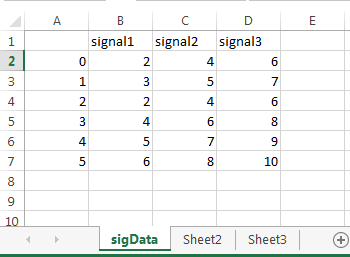Первым шагом для использования инструмента Root Inport Mapper является знание источника данных о сигнале для импорта и отображения. Можно использовать существующие данные (для примера, в Microsoft® Excel® электронная таблица), создать данные в MAT-файле или использовать интерфейс Редактор для создания сигнальных данных.
Для получения сводных данных других шагов, связанных с использованием инструмента Root Inport Mapper, см. Раздел «Импорт и Отображение рабочего процесса».
Можно импортировать данные из этих источников.
Базовое рабочее пространство - Можно выборочно импортировать данные из базового рабочего пространства. Дополнительные сведения о поддерживаемых форматах данных см. в разделах Выбор базового рабочего пространства и Формат MAT-файлов.
Файлы данных - Можно выборочно импортировать сигналы, содержащиеся в MAT-файлах и файлах Microsoft Excel. Каждый раз, когда вы импортируете содержимое файла, содержимое перезаписывает данные, уже загруженные для файла в инструменте Root Inport Mapper.
Дополнительные сведения см. в разделах Выбор базового рабочего пространства и Формат MAT-файлов и Поддерживаемые Форматы файлов Microsoft Excel.
Совет
Чтобы загрузить входные данные для симуляции из электронной таблицы Microsoft Excel, рассмотрите использование блока From Spreadsheet. Блок From Spreadsheet постепенно загружает данные из электронной таблицы во время симуляции. Если вы используете From Spreadsheet блок, вам не нужно ничего делать, чтобы обработать изменения в значениях листов.
Можно также использовать интерфейс Редактор для создания и редактирования данных о сигнале. Для получения дополнительной информации смотрите Создание и редактирование данных о сигнале.
При идентификации сигналов для импорта рассмотрите использование соглашения об именовании для сигналов и шин, так что эта группировка данных (сценарий) является взаимозаменяемой. Например, у вас могут быть два MAT-файла с одним и тем же набором переменных с именем с условием именования, но различными значениями данных. Затем можно легко переключить сценарии входных данных в модель и из нее.
Инструмент Root Inport Mapper поддерживает MATLAB® типы данных или форматы, описанные в таблице для импортированных данных сигнала. Для каждого типа данных можно использовать режимы отображения, указанные в таблице.
| Форматы данных | Имя блока | Путь к блоку | Имя сигнала | Порядок портов | Обычай |
|---|---|---|---|---|---|
| |||||
MATLAB | |||||
MATLAB |
|
|
|
| |
| |||||
| |||||
Структура со временем и структура без времени | |||||
Массив данных | |||||
Массив шин | |||||
Примечание
Если ваш MAT-файл или базовое рабочее пространство содержат данные в формате, который не поддерживает инструмент Root Inport Mapper, инструмент игнорирует эти данные.
Примечание
Несмотря на то, что инструмент Root Inport Mapper принимает эти форматы, он может связывать только Simulink.SimulationData.Dataset объект. Чтобы преобразовать данные в вашем MAT-файле в Simulink.SimulationData.Dataset объект, в диалоговом окне Root Inport Mapper From, установите флажок Convert signals into a scenario dataset and save to MAT-file. Кроме того, используйте convertToSLDataset функция для преобразования ваших данных.
Примечание
Когда вы задаете timetable как элемент в Dataset или автобус, timetable должен содержать данные только для одного сигнала.
Если наборы данных имеют неоднородные имена элементов, используйте режим Port Order map.
Если у вас есть данные TIMESERIES MATLAB, которые включают данные перечисления, и класс перечисления не находится в пути MATLAB, инструмент игнорирует эти данные во времени.
При преобразовании данных структурного сигнала в наборы данных сигналы называются с помощью значения, содержащегося в поле метки поля сигнала структурного сигнала.
Инструмент Root Inport Mapper пытается сопоставить массив данных с одним входным портом. В этом случае можно выбрать любой из режимов карты.
Данные сигнала, которые вы импортируете и сопоставляете с блоком Inport корневого уровня, могут включать данные шины. Вы не можете сопоставить сигналы шины с Enable корневого уровня или Trigger блоком.
В рабочем пространстве MATLAB создайте или загрузите объект шины для данных шины, которые вы хотите импортировать и сопоставить.
Если вы создаете объект шины в базовом рабочем пространстве, сохраните определение объекта шины в MAT-файл, такой как d_myBusObj.mat.
Создайте отдельный MAT-файл, содержащий данные шины, которые вы хотите импортировать для объекта шины. Используйте один из следующих подходов:
Используйте существующий MAT-файл, который уже содержит struct MATLAB или Simulink.SimulationData.Dataset объект.
Создайте шину в базовом рабочем пространстве и затем сохраните ее в MAT-файл.
Настройте модель, чтобы загрузить объект шины.
Для блоков Inport корневого уровня, которым вы сопоставляете сигналы, установите поле Data type на Bus. Укажите имя переменной для объекта шины, который будет использоваться для отображения сигнала.
Загрузите в модель MAT-файл, который включает объекты шины, используемые для отображения. Для примера используйте PreLoadFcn функцию обратного вызова. Для получения дополнительной информации смотрите Альтернативные рабочие процессы для загрузки данных отображения.
Можно создать сигнальные данные в MAT-файле для использования в отображении root-inport. Для примера можно импортировать три сигнала (signal1, signal2, и signal3) и сохраните сигналы в MAT-файле. The Simulink.SimulationData.Signal объекты включают имена сигналов, имена блоков, пути блоков и значения индексов порядка портов.
Вы можете использовать convertToSLDataset функция для преобразования содержимого MAT-файлов в Simulink.SimulationData.Dataset объекты.
В MATLAB создайте три Simulink.SimulationData.Signal объекты, задающие имена сигналов, пути блоков и значения индекса порядка портов.
signal1 = Simulink.SimulationData.Signal; signal1.Name = 'signal1'; signal1.BlockPath = Simulink.SimulationData.BlockPath('Out1'); signal1.PortType = 'inport'; signal1.PortIndex = 1; signal2 = Simulink.SimulationData.Signal; signal2.Name = 'signal2'; signal2.BlockPath = Simulink.SimulationData.BlockPath('Out2'); signal2.PortType = 'inport'; signal2.PortIndex = 2; signal3 = Simulink.SimulationData.Signal; signal3.Name = 'signal3'; signal3.BlockPath = Simulink.SimulationData.BlockPath('Out3'); signal3.PortType = 'inport'; signal3.PortIndex = 3;
В рабочем пространстве MATLAB выберите signal1, signal2, и signal3. Щелкните правой кнопкой мыши по выделенной области и в контекстном меню выберите Save as. Сохраните файл следующим mySigData.mat.
Откройте MAT-файл.
open mySigData.mat
ans =
signal1: [1x1 Simulink.SimulationData.Signal]
signal2: [1x1 Simulink.SimulationData.Signal]
signal3: [1x1 Simulink.SimulationData.Signal]Вы можете использовать Signal Name, Block Name, Block Path или Port Order режим карты с этим MAT-файлом. Основываясь на вашем режиме карты, инструмент Root Inport Mapper сопоставляет данные сигнала из MAT-файла с соответствующими портами.
Можно использовать инструмент Root Inport Mapper для импорта данных из электронных таблиц Excel. Можно также использовать инструмент Root Inport Mapper для импорта данных о сигнале в файлы CSV в Windows® система с установленной Microsoft Office. Инструмент Root Inport Mapper не поддерживает графиков электронных таблиц Excel.
Используйте имена листов, которые соответствуют правилам наименования переменного MATLAB. При импорте с листа, имя которого не соответствует этим правилам, инструмент Root Inport Mapper использует измененное имя листа. Это измененное имя листа соответствует правилам наименования переменного MATLAB. Например, если у вас есть имя листа Group Name, Root Inport Mapper использует измененное имя GroupName.
Используйте первую строку листа, чтобы задать имена сигналов. Либо укажите имя сигнала для каждого сигнала, либо не задайте имена сигналов. Если вы не задаете имена сигналов, инструмент присваивает имена сигналов с помощью формата Signal .#
Для значений времени используйте первый столбец остальных строк. Значения времени должны увеличиться для каждой строки.
Поместите значения сигналов в оставшиеся столбцы.
Во время импорта инструмент Root Inport Mapper преобразует форматированные числа из электронных таблиц Excel в двойные.
Инструмент Root Inport Mapper не поддерживает режим отображения пути блока для электронных таблиц.
Этот пример электронной таблицы Microsoft Excel настроен для отображения корневых портов.
Имя листа sigData, которое является допустимым именем переменного MATLAB.
Первая строка содержит имена сигналов signal1, signal2, и signal3.
Первый столбец имеет шесть значений времени, которые увеличиваются для каждой строки.
В каждой строке со значением времени столбцы справа от первого столбца содержат значения сигнальных данных для каждого сигнала.